Γιατί δεν μπορώ να βρω τις επαφές μου στο σήμα;

Εάν το Signal δεν μπορεί να ανακτήσει τις επαφές σας, βεβαιωθείτε ότι επιτρέπεται στην εφαρμογή να έχει πρόσβαση στις επαφές σας και ελέγξτε για ενημερώσεις.
Υπάρχουν μόνο μερικά μηνύματα που δεν χρειάζεται να δει κανείς άλλος. Δεδομένου ότι ποτέ δεν γνωρίζετε ποιος μπορεί να αποκτήσει πρόσβαση στο τηλέφωνό σας, είναι καλύτερο να εξαφανίσετε αυτά τα μηνύματα με σημαντικές πληροφορίες το συντομότερο δυνατό. Το WhatsApp έχει αυτοκαταστροφικά μηνύματα και το Signal έχει τα μηνύματά του που εξαφανίζονται. Ας δούμε πώς μπορείτε να τα ενεργοποιήσετε.
Θα μπορείτε να εντοπίζετε εύκολα τα μηνύματα που εξαφανίζονται στο Signal, καθώς θα έχουν ένα εικονίδιο αντίστροφης μέτρησης με χρονοδιακόπτη στο κάτω μέρος της φυσαλίδας. Το χρονόμετρο θα αρχίσει να μετράει αντίστροφα μόλις το άλλο άτομο δει το μήνυμα και όχι πριν. Για να ενεργοποιήσετε τη δυνατότητα, ανοίξτε το Signal, ακολουθούμενο από την επαφή.
Πατήστε στις κουκκίδες στην επάνω δεξιά γωνία οποιασδήποτε επαφής και η επιλογή μηνυμάτων που εξαφανίζονται θα είναι η πρώτη στη λίστα.
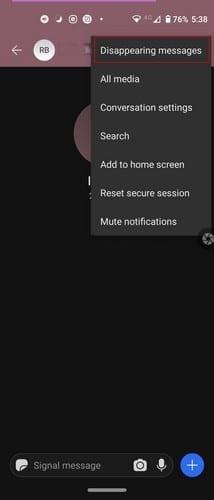
Μόλις κάνετε την επιλογή, θα εμφανιστεί ένα χρονόμετρο με διάφορες επιλογές ώρας. Σύρετε προς οποιαδήποτε κατεύθυνση για να επιλέξετε το χρόνο που θέλετε να διαρκέσουν τα μηνύματα. Μπορείτε να επιλέξετε από επιλογές όπως:
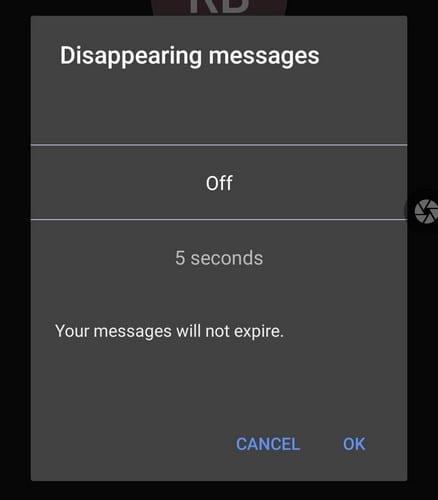
Αφού ενεργοποιήσετε τη δυνατότητα, θα δείτε ένα εικονίδιο χρονοδιακόπτη και την ώρα που έχετε ορίσει για να διαρκούν τα μηνύματα στο επάνω και στο κάτω μέρος της επαφής.
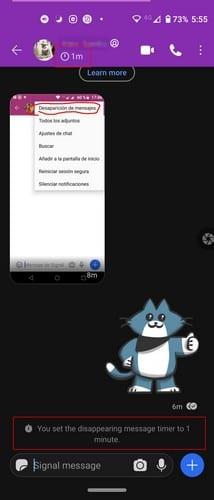
Το άτομο στο οποίο στέλνετε το μήνυμα θα ειδοποιηθεί για το πόσο θα διαρκέσει το μήνυμα. Να θυμάστε ότι το άλλο άτομο μπορεί να τραβήξει στιγμιότυπα οθόνης, εφόσον υπάρχει το μήνυμα. Εάν θέλετε να τους εμποδίσετε να το κάνουν αυτό, θα πρέπει να ενεργοποιήσετε την Ασφάλεια οθόνης.
Μπορείτε να το κάνετε αυτό πηγαίνοντας στο:
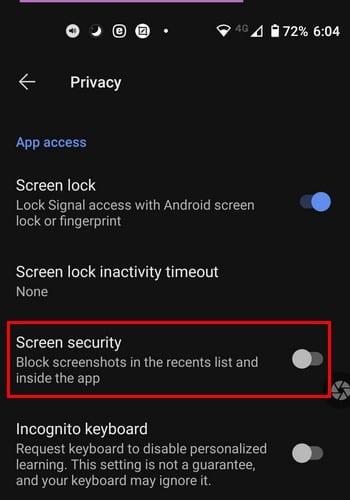
Με την εναλλαγή αυτής της επιλογής, κανείς δεν μπορεί να τραβήξει στιγμιότυπα οθόνης των συνομιλιών σας. Μπορείτε να χαλαρώσετε ότι οι πληροφορίες σας θα παραμείνουν ιδιωτικές.
Χάρη στην επιλογή εξαφανιζόμενων μηνυμάτων, μπορείτε να ξεχάσετε να διαγράψετε μηνύματα με ευαίσθητες πληροφορίες με μη αυτόματο τρόπο. Μπορεί επίσης να είναι πολύ χρονοβόρο εάν εμπλέκονται διάφορα μηνύματα. Πόσο καιρό πιστεύετε ότι πρέπει να διαρκέσει ένα μήνυμα που εξαφανίζεται; Μοιραστείτε τις σκέψεις σας στα σχόλια παρακάτω.
Εάν το Signal δεν μπορεί να ανακτήσει τις επαφές σας, βεβαιωθείτε ότι επιτρέπεται στην εφαρμογή να έχει πρόσβαση στις επαφές σας και ελέγξτε για ενημερώσεις.
Εάν οι κλήσεις σήματος δεν χτυπούν σε Android ή iOS, απενεργοποιήστε τη λειτουργία Μην ενοχλείτε. Επιπλέον, απενεργοποιήστε την εξοικονόμηση μπαταρίας και ενημερώστε την εφαρμογή.
Δείτε πώς μπορείτε να διατηρήσετε ασφαλή τον λογαριασμό σας Telegram και Signal αλλάζοντας αυτές τις επιλογές ασφαλείας. Βοηθήστε να κρατήσετε μακριά αυτές τις ανεπιθύμητες απειλές.
Δείτε πόσο εύκολο είναι να απενεργοποιήσετε τις αποδείξεις ανάγνωσης στο Signal. Χρειάζονται μόνο μερικά βήματα.
Προστατέψτε τα μηνύματά σας Signal από λάθος άτομα προσθέτοντας ένα κλείδωμα οθόνης στο Signal. Εδώ είναι τα βήματα που πρέπει να ακολουθήσετε.
Εάν δεν μπορείτε να δημιουργήσετε μια νέα ομάδα στο Signal, ελέγξτε αν πρόκειται για προσωρινό σφάλμα. Το Signal μπορεί να έχει ήδη αναγνωρίσει το πρόβλημα.
Εάν το Signal κολλάει και λέει ότι απέτυχε να ολοκληρώσει τη λειτουργία, επανεκκινήστε το τηλέφωνό σας και ελέγξτε για ενημερώσεις εφαρμογών και Android.
Εάν η ποιότητα της βιντεοκλήσης σας είναι πολύ κακή στο Signal, ενημερώστε την εφαρμογή, συνδέστε το τηλέφωνό σας και μεταβείτε σε σύνδεση Wi-Fi.
Εάν το Signal δεν μπορεί να στείλει ή να λάβει μηνύματα, εκκαθαρίστε την προσωρινή μνήμη, χρησιμοποιήστε διαφορετική σύνδεση και ενεργοποιήστε ξανά τα δικαιώματα εφαρμογής.
Δείτε πώς μπορείτε να αξιοποιήσετε στο έπακρο την επεξεργασία των εικόνων σας όταν χρησιμοποιείτε το Signal. Τι επιλογές προσφέρει;
Καταργήστε τις περιττές ειδοποιήσεις, όπως όταν μια επαφή συνδέεται με το Signal. Αφαιρέστε τους ανεπιθύμητους περισπασμούς.
Εάν το Signal δεν στέλνει φωτογραφίες και βίντεο, ενημερώστε την εφαρμογή ελέγξτε τους περιορισμούς μεγέθους αρχείου (6MB για φωτογραφίες και μεταξύ 30-200MB για βίντεο).
Διατηρήστε τις ευαίσθητες πληροφορίες ασφαλείς, ενεργοποιώντας τα εξαφανιζόμενα μηνύματα στο Signal. Δείτε τα βήματα που πρέπει να ακολουθήσετε.
Δείτε πού μπορείτε να βρείτε τα αυτοκόλλητα στο Signal και πώς να εγκαταστήσετε περισσότερα.
Εάν δεν μπορείτε να εγγραφείτε σε μια ομάδα στο Signal, εγκαταστήστε την πιο πρόσφατη έκδοση της εφαρμογής, αποσυνδέστε όλες τις συσκευές σας και επανεκκινήστε τη συσκευή σας Android.
Εάν το Signal δεν στέλνει τον κωδικό επαλήθευσης, ελέγξτε την κάλυψη του δικτύου σας. Στη συνέχεια, βεβαιωθείτε ότι επιτρέπετε μηνύματα SMS από άγνωστους αποστολείς.
Αφού κάνετε root το τηλέφωνό σας Android, έχετε πλήρη πρόσβαση στο σύστημα και μπορείτε να εκτελέσετε πολλούς τύπους εφαρμογών που απαιτούν πρόσβαση root.
Τα κουμπιά στο τηλέφωνό σας Android δεν προορίζονται μόνο για τη ρύθμιση της έντασης ήχου ή την ενεργοποίηση της οθόνης. Με μερικές απλές τροποποιήσεις, μπορούν να γίνουν συντομεύσεις για γρήγορη λήψη φωτογραφιών, παράλειψη τραγουδιών, εκκίνηση εφαρμογών ή ακόμα και ενεργοποίηση λειτουργιών έκτακτης ανάγκης.
Αν αφήσατε τον φορητό υπολογιστή σας στη δουλειά και έχετε μια επείγουσα αναφορά να στείλετε στον προϊστάμενό σας, τι πρέπει να κάνετε; Χρησιμοποιήστε το smartphone σας. Ακόμα πιο εξελιγμένο, μετατρέψτε το τηλέφωνό σας σε υπολογιστή για να κάνετε πολλαπλές εργασίες πιο εύκολα.
Το Android 16 διαθέτει γραφικά στοιχεία οθόνης κλειδώματος για να αλλάζετε την οθόνη κλειδώματος όπως θέλετε, καθιστώντας την οθόνη κλειδώματος πολύ πιο χρήσιμη.
Η λειτουργία Picture-in-Picture για Android σάς βοηθά να συρρικνώσετε το βίντεο και να το παρακολουθήσετε σε λειτουργία picture-in-picture, παρακολουθώντας το βίντεο σε μια άλλη διεπαφή, ώστε να μπορείτε να κάνετε άλλα πράγματα.
Η επεξεργασία βίντεο σε Android θα γίνει εύκολη χάρη στις καλύτερες εφαρμογές και λογισμικό επεξεργασίας βίντεο που παραθέτουμε σε αυτό το άρθρο. Βεβαιωθείτε ότι θα έχετε όμορφες, μαγικές και κομψές φωτογραφίες για να μοιραστείτε με φίλους στο Facebook ή το Instagram.
Το Android Debug Bridge (ADB) είναι ένα ισχυρό και ευέλικτο εργαλείο που σας επιτρέπει να κάνετε πολλά πράγματα, όπως εύρεση αρχείων καταγραφής, εγκατάσταση και απεγκατάσταση εφαρμογών, μεταφορά αρχείων, root και flash custom ROM, δημιουργία αντιγράφων ασφαλείας συσκευών.
Με εφαρμογές αυτόματου κλικ. Δεν θα χρειάζεται να κάνετε πολλά όταν παίζετε παιχνίδια, χρησιμοποιείτε εφαρμογές ή εργασίες που είναι διαθέσιμες στη συσκευή.
Ενώ δεν υπάρχει μαγική λύση, μικρές αλλαγές στον τρόπο φόρτισης, χρήσης και αποθήκευσης της συσκευής σας μπορούν να κάνουν μεγάλη διαφορά στην επιβράδυνση της φθοράς της μπαταρίας.
Το τηλέφωνο που αγαπούν πολλοί αυτή τη στιγμή είναι το OnePlus 13, επειδή εκτός από το ανώτερο υλικό, διαθέτει επίσης ένα χαρακτηριστικό που υπάρχει εδώ και δεκαετίες: τον αισθητήρα υπερύθρων (IR Blaster).























